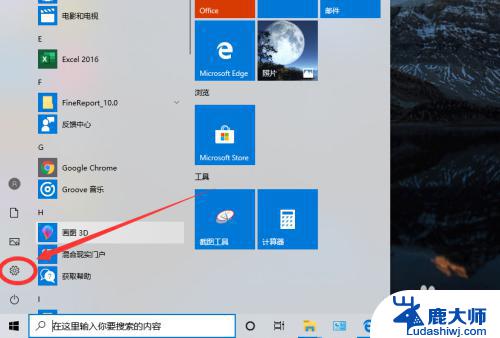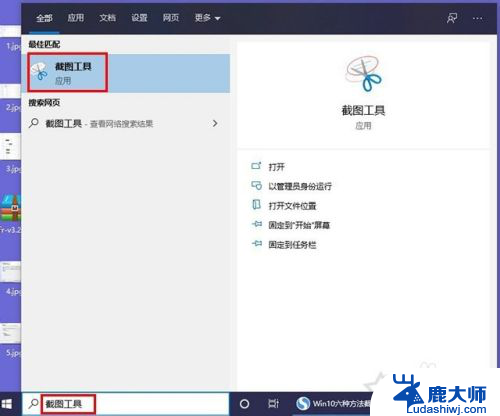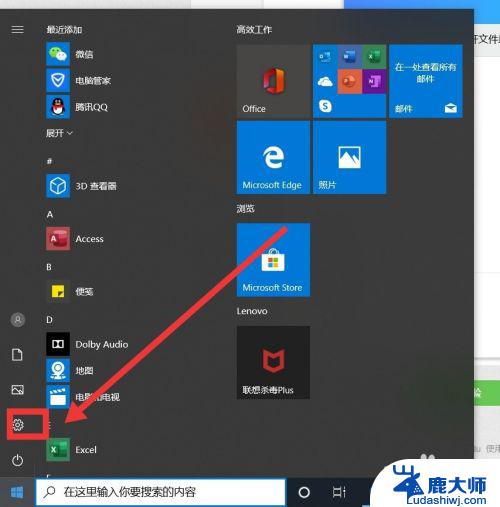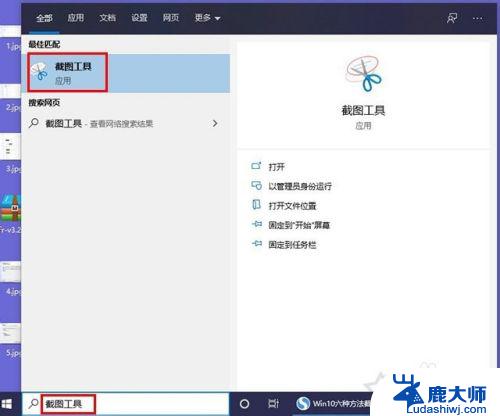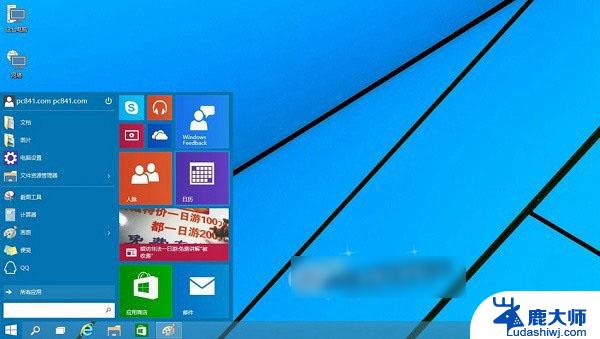如何更改windows截图快捷键 win10自带截图工具的快捷键设置步骤
更新时间:2023-10-19 15:02:34作者:xtyang
如何更改windows截图快捷键,在使用Windows 10操作系统时,截图是我们经常需要进行的操作之一,许多用户可能对于默认的截图快捷键并不满意,希望能够自定义自己喜欢的快捷键。幸运的是Windows 10自带了一个强大的截图工具,并且我们可以通过简单的设置来更改截图快捷键。下面将为大家介绍一下如何进行截图快捷键的设置步骤,让我们能够更加方便地进行截图操作。
步骤如下:
1、点击【开始】,点击【设置】;
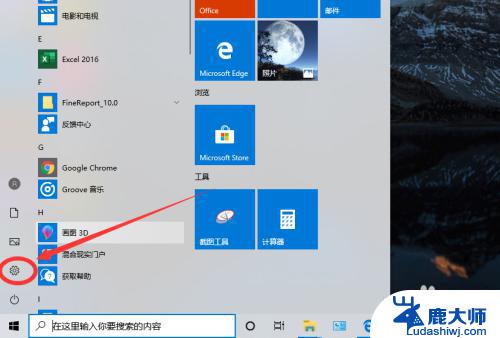
2、点击【游戏、截屏...】设置选项;
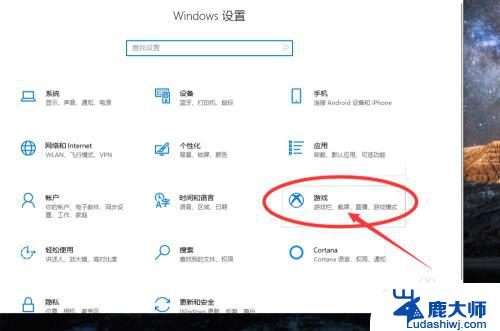
3、然后在输入框中设置自定义截屏快捷键;
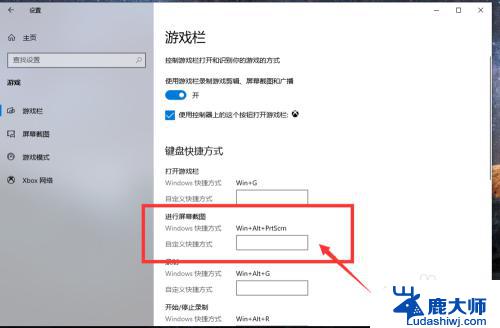
以上就是如何更改 Windows 截图快捷键的全部内容,如果有不清楚的地方,用户可以参考小编提供的步骤进行操作,希望这些步骤能对大家有所帮助。